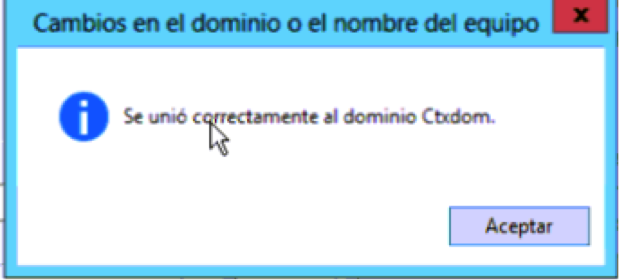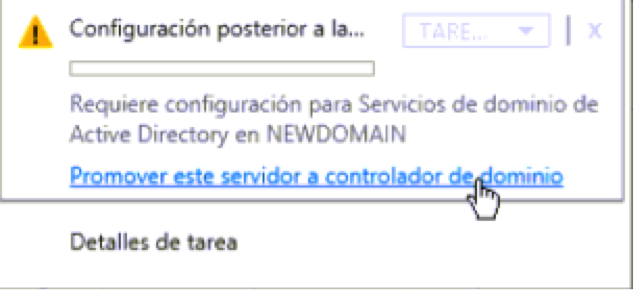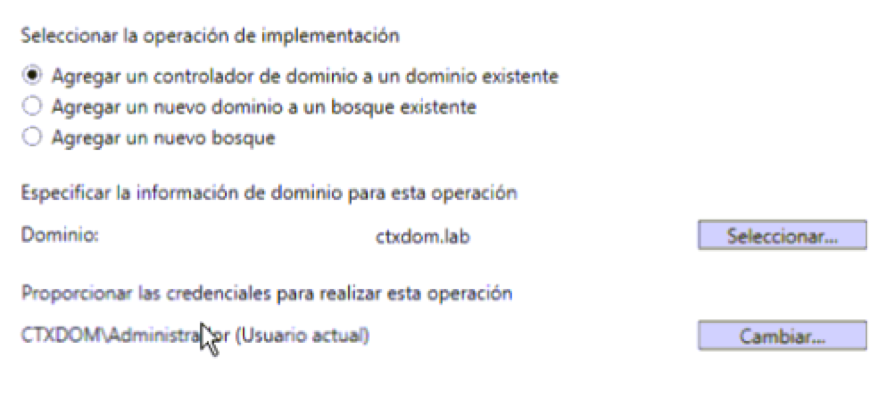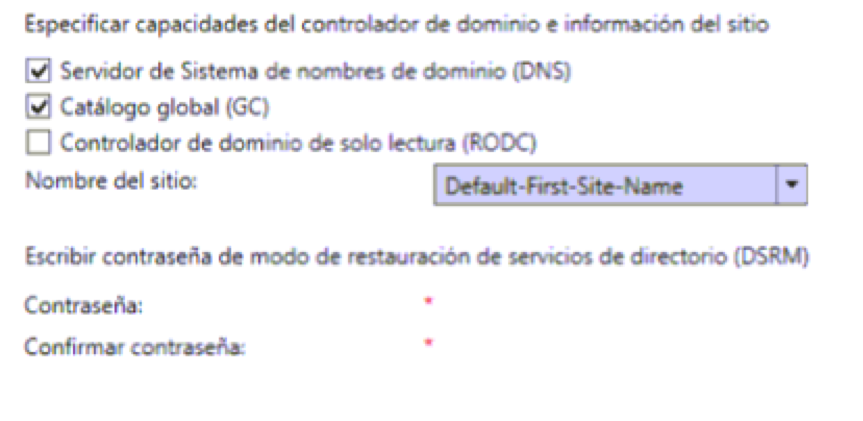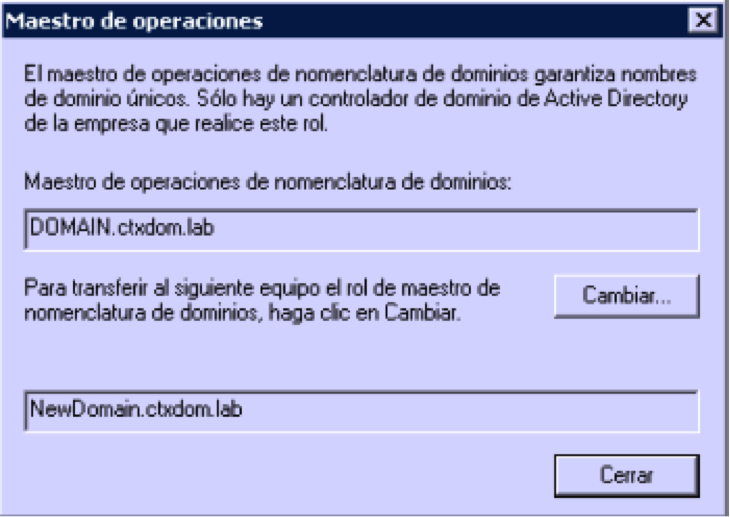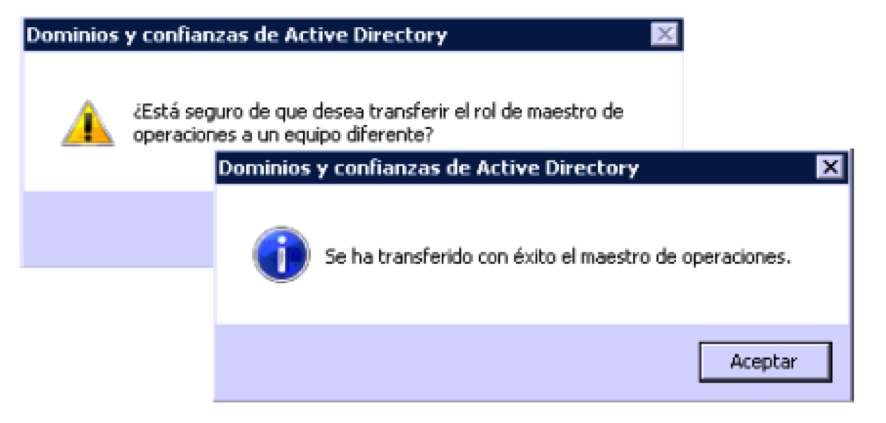martes, 21 de abril de 2015
Migrar controlador de dominio a 2012 Server
Vamos a migrar desde un Server 2008 montado con AD,DNS, DHCP, Enrutamiento
Requisitos previos
Es esencial para seguir este manual…
– Un Controlador de dominio en 2008/2008R2
– Un Servidor 2012 Server
Para su migración podemos seguir los siguientes pasos:
- Incluimos el servidor 2012 dentro del dominio.
- Reiniciamos el Servidor.
- Promocionamos el servidor de 2012 como un nuevo controlador de dominio.
DCPROMO no existe en 2012. Para ello, existen dos posible nuevos caminos.
- Utilzar PowerShell
- Utilizar ServerManager.
Vamos a usar el método 1 por ser un poco mas ágil inicialmente, aunque no durante todo el proceso; para simplificar-lo, para hacer-lo mas accesible a todo el publico, realizaremos y completaremos la migración desde la GUI.
Para ello, empezamos instalando el rol de AD desde powershell con un simple comando:
Add-WindowsFeature -name ad-domain-services -IncludeManagementTools
Si queremos asegurarnos de que el esquema del bosque y de AD han sido actualizados, en el CD de 2012, dentro de la carpeta Support, disponemos de las herramientas de ADPREP para tal efecto.
Adprep.exe /forestprep
Adprep.exe /domainprep /gpprep
Tras ello, seguimos tal y como indicamos a continuación:
En las notificaciones de administración de servidor podemos observar un icono de Advertencia.
Seleccionamos, “promover el Servidor”.
Seleccionamos “Agregar el controlador al dominio existente”
Especificamos los roles para el controlador.
Especificamos opciones adicionales.
Confirmamos rutas de acceso y confirmamos el resumen de cambios a realizar y tras ello, se procede con la instalación. Tras ello, el sistema se reinicia.
Transferir funciones de FSMO con herramientas de MMC
Puede transferir las cinco funciones de FSMO mediante la herramienta MMC en Windows 2000. Para que una transferencia se pueda realizar, ambos equipos deben estar disponibles en conexión. Si un equipo ya no existe, su función debe transferirse a otro equipo diferente. Para asumir una función, debe emplear una utilidad denominada Ntdsutil. Para obtener información adicional al respecto, haga clic en el número de artículo siguiente para verlo en Microsoft Knowledge Base:
(https://support.microsoft.com/kb/255504/es/ )
Utilizar Ntdsutil.exe para asumir o transferir las funciones de FSMO a un controlador de dominio
Transferir funciones específicas del dominio: RID, PDC y maestro de infraestructura
- Haga clic en Inicio, seleccione Programas, Herramientas administrativas y, a continuación, haga clic en Usuarios y equipos de Active Directory.
- Haga clic con el botón secundario del mouse (ratón) en el icono situado junto a Usuarios y equipos de Active Directoryy, a continuación, haga clic en Conectar con el controlador de dominio.NOTA:Si no está en el controlador de dominio donde desea transferir la función, necesita realizar este paso. No es necesario realizar este paso si está conectado al controlador de dominio cuya función desea transferir.
- Haga clic en el controlador de dominio que será el nuevo titular de la función y, a continuación, haga clic en Aceptar.
- Haga clic con el botón secundario del mouse en el icono Usuarios y equipos de Active Directory y, a continuación, haga clic en Maestros de operaciones.
- En el cuadro de diálogo Cambiar el maestro de operaciones, haga clic en la ficha adecuada (RID, PDC oInfraestructura) para la función que desea transferir.
- Haga clic en Cambiar en el cuadro de diálogo Cambiar el maestro de operaciones .
- Haga clic en Aceptar para confirmar que desea transferir la función.
- Haga clic en Aceptar.
- Haga clic en Cancelar para cerrar el cuadro de diálogo.
Transferir la función de maestro de nombres de dominio
- Haga clic en Inicio, seleccione Programas, Herramientas administrativas y, a continuación, haga clic en Dominios y confianzas de Active Directory.
- Haga clic con el botón secundario del mouse en Dominios y confianzas de Active Directory y, a continuación, haga clic en Conectar con el controlador de dominio.NOTA:Si no está en el controlador de dominio donde desea transferir la función, necesita realizar este paso. No es necesario realizar este paso si está conectado al controlador de dominio cuya función desea transferir.
- Haga clic en el controlador de dominio que será el nuevo titular de la función y, a continuación, haga clic en Aceptar.
- Haga clic con el botón secundario del mouse en el icono Dominios y confianzas de Active Directory y, a continuación, haga clic en Maestros de operaciones.
- En el cuadro de diálogo Cambiar el maestro de operaciones, haga clic en Cambiar.
- Haga clic en Aceptar para confirmar que desea transferir la función.
- Haga clic en Aceptar.
- Haga clic en Cancelar para cerrar el cuadro de diálogo.
- Abrimos la consola de “Active Directory Domain and Trusts” desde las herramientas administrativas del controlador de dominio principal.
- Botón derecho seleccionando “Change Active Directory Domain Controller” y seleccionamos el nuevo controlador de dominio el cual aparece en el listado.
- Tras ello, seleccionamos “Maestro de Operaciones” y seleccionamos “Change”
- Confirmamos.
Transferir la función de maestro de esquema
Puede utilizar la herramienta Maestro de esquema para transferir la función. Sin embargo, la biblioteca de vínculos dinámicos Schmmgmt.dll debe estar registrada para que la herramienta Esquema esté disponible como un complemento de MMC.
Registrar la herramienta de esquema
- Haga clic en Inicio y en Ejecutar.
- Escriba regsvr32 schmmgmt.dll y haga clic en Aceptar. Debe aparecer un mensaje que indique que el registro se realizó correctamente.
Transferir la función de maestro de esquema
- Haga clic en Inicio y en Ejecutar, escriba mmc y haga clic en Aceptar.
- En el menú Consola, haga clic en Agregar o quitar complemento.
- Haga clic en Agregar.
- Haga clic en Esquema de Active Directory.
- Haga clic en Agregar.
- Haga clic en Cerrar para cerrar el cuadro de diálogo Agregar un complemento independiente.
- Haga clic en Aceptar para agregar el complemento a la consola.
- Haga clic con el botón secundario del mouse en el icono Esquema de Active Directory y, a continuación, haga clic enCambiar el controlador de dominio.NOTA:Si no está en el controlador de dominio donde desea transferir la función, necesita realizar este paso. No es necesario realizar este paso si está conectado al controlador de dominio cuya función desea transferir.
- Haga clic en Especificar el controlador de dominio, escriba el nombre del controlador de dominio que será el nuevo titular de la función y haga clic en Aceptar.
- Haga clic con el botón secundario del mouse en Esquema de Active Directory y, a continuación, haga clic en Maestros de operaciones.
- En el cuadro de diálogo Cambiar el maestro de esquema, haga clic en Cambiar.
- Haga clic en Aceptar.
- Haga clic en Aceptar.
- Haga clic en Cancelar para cerrar el cuadro de diálogo.
viernes, 17 de abril de 2015
FREENAS 9.3 ACTIVE DIRECTOTY & SERVER 2008 R2
Partimos de la máquina Server 2008 que migramos
Nos descargamos la versión de FREENAS
http://www.freenas.org/about/videos.html
Y desde aquí podemos ver como instalar paso a paso :
http://gamblisfx.com/freenas-9-3-installation-tutorial/
Y desde este video que he colgado en mi canal de Youtube configuramos el NAS para integrarlo con el Active Directory del Server 2008
Nos descargamos la versión de FREENAS
http://www.freenas.org/about/videos.html
Y desde aquí podemos ver como instalar paso a paso :
http://gamblisfx.com/freenas-9-3-installation-tutorial/
Y desde este video que he colgado en mi canal de Youtube configuramos el NAS para integrarlo con el Active Directory del Server 2008
Migrate Server 2003 to Server 2008
Escenario de trabajo nuestro Server 2003 X86 que migramos a un Server 2008 x64
jueves, 16 de abril de 2015
martes, 14 de abril de 2015
NO-IP
¿Qué es un NO-IP y para que sirve?
Es un servicio de DNS dinámica que permite identificar tu PC con un nombre de dominio fácil de recordar, como TuNombre.no-ip.com en lugar de con un número extraño del tipo 213.171.218.201 y poder montar un servidor sin complicaciones independientemente de si tenemos o no una IP estática.
En resumen esto es para los que tienen la IP dinámica que les cambia a cada rato, ahora podrán crearse sus servidores tranquilos con un NO-IP ya que cuando su IP cambie el NO-IP se actualizará.
Pasos para crearse un NO-IP
1.- Debemos registrarnos en la pagina del NO-IP para eso necesitan entrar en: http://www.no-ip.com/newUser.php
2.- Luego van a su E-mail y activan su registro y se descargan el programa del NO-IP
3.- Después de haber descargado e instalado el programa vamos otra vez a la pagina del NO-IP y entramos, en user ponemos nuestro e-mail y en password nuestra contraseña
4.- Luego de entrar con nuestra cuenta nos saldrá "Your-No-IP" como un titulo.. si no nos sale lo buscamos arriba
5.- Vamos a dar a una opción que se llama "Add Host"
6.- Luego nos saldrá un pequeño formulario que debemos llenar para crear nuestra NO-IP
Aquí solo tenemos que llenar 3 cosas:
Ya con esto, vamos abajo y le damos a "Create Host"
7.- Ahora abrimos el programa que nos descargamos y metemos nuestros datos, nuestro e-mail y nuestra contraseña. Automáticamente nos aparecerá el NO-IP que creamos y se nos actualizara.
http://www.noip.com/
Es un servicio de DNS dinámica que permite identificar tu PC con un nombre de dominio fácil de recordar, como TuNombre.no-ip.com en lugar de con un número extraño del tipo 213.171.218.201 y poder montar un servidor sin complicaciones independientemente de si tenemos o no una IP estática.
En resumen esto es para los que tienen la IP dinámica que les cambia a cada rato, ahora podrán crearse sus servidores tranquilos con un NO-IP ya que cuando su IP cambie el NO-IP se actualizará.
Pasos para crearse un NO-IP
1.- Debemos registrarnos en la pagina del NO-IP para eso necesitan entrar en: http://www.no-ip.com/newUser.php
2.- Luego van a su E-mail y activan su registro y se descargan el programa del NO-IP
3.- Después de haber descargado e instalado el programa vamos otra vez a la pagina del NO-IP y entramos, en user ponemos nuestro e-mail y en password nuestra contraseña
4.- Luego de entrar con nuestra cuenta nos saldrá "Your-No-IP" como un titulo.. si no nos sale lo buscamos arriba
5.- Vamos a dar a una opción que se llama "Add Host"
6.- Luego nos saldrá un pequeño formulario que debemos llenar para crear nuestra NO-IP
Aquí solo tenemos que llenar 3 cosas:
- El nombre de nuestro NO-IP
- Nuestro dominio para el NO-IP
- IP Address: IP real, la numérica
Ya con esto, vamos abajo y le damos a "Create Host"
7.- Ahora abrimos el programa que nos descargamos y metemos nuestros datos, nuestro e-mail y nuestra contraseña. Automáticamente nos aparecerá el NO-IP que creamos y se nos actualizara.
http://www.noip.com/
miércoles, 1 de abril de 2015
Terminal Server
La práctica que vamos a hacer en vacaciones es instalar un Servidor independiente con Terminal Server (Servicios de Escritorio Remoto o Servicios de Terminal) .
Suscribirse a:
Entradas (Atom)